ros软路由教程(非常详细)
ROS软路由详细教程

ROS软路由详细教程ROS(RouterOS)是一种基于Linux内核开发的软路由操作系统,具有丰富的功能和灵活的配置选项。
在本教程中,我将为您提供一个详细的ROS软路由配置教程。
2.连接到ROS路由器3.配置基本设置在登录网页中,输入用户名和密码(默认情况下为“admin”)。
然后,选择“IP”选项卡,并选择“Addresses”子选项卡。
在这里,您可以配置路由器的IP地址、网关和子网掩码。
4.配置网络接口在“Interfaces”子选项卡中,您可以配置网络接口的设置。
首先,选择您要配置的接口,然后为其分配IP地址、设置网关和DHCP选项等。
5.配置DHCP服务器在“IP”选项卡中,选择“DHCP”子选项卡。
在这里,您可以启用和配置DHCP服务器,为连接到路由器的设备分配IP地址和其他网络参数。
6.配置防火墙在“IP”选项卡中,选择“Firewall”子选项卡。
您可以使用防火墙规则来管理网络流量并保护您的网络安全。
可以添加规则以阻止或允许特定IP地址、端口或协议的流量。
7.配置NAT在“IP”选项卡中,选择“NAT”子选项卡。
在这里,您可以配置网络地址转换(NAT)规则,以允许内部网络中的设备访问Internet,并且可以将特定的端口映射到特定的内部IP地址。
8.配置无线网络在“无线”选项卡中,您可以配置无线接口和无线网络的设置。
您可以为无线接口分配一个唯一的名称,选择您喜欢的频率和信道,并配置无线安全性选项(如WPA2-PSK)。
9.配置VPN在“IP”选项卡中,选择“VPN”子选项卡。
在这里,您可以配置各种VPN(Virtual Private Network)协议,如PPTP、L2TP和OpenVPN,以创建安全的远程访问链接。
10.配置路由在“IP”选项卡中,选择“Routes”子选项卡。
在这里,您可以添加和管理路由,以确定数据包的最佳路径。
您可以添加静态路由,也可以使用动态路由协议如OSPF(Open Shortest Path First)。
ROS软路由安装与设置步骤

ROS的安装与设置步骤第一节:ROS的安装步骤:1、把ROS启动光盘放入光驱设置光驱启动,出现如下画面:2、按键盘A全选,全选安装项目3、按键盘i进行下一步,然后Y确定全新安装、N为不覆盖上次安装。
4、Y确定安装,N不安装。
我们选择Y5、系统在安装中,出现如下画面按回车重启,系统安装成功。
6、NETMAY 5.24 (版本意思)NETMAY Login: (用户名) 默认为:admin 输入完按回车7、Password(密码) 默认密码为空。
按回车8、按回车9、输入suetup 按回车安装配置10、输入a进行网关服务安装11、再输入a确定安装网关服务13、默认ether1网卡为内网网卡(即网关),根据个人用途可以手动修改ether2、ether3、ether4任何一个为内网网卡,(注:这个根据个人主机安装了几张网卡而定)14、输入你要作为网关的IP地址,如:192.168.1.1/24 回车15、输入x退出并保存回车16、到这步路由就已经安装成功了,在IE浏览其地址输入你刚才设置的路由器地址,就可以访问路由了。
第二节:登录器下载,网卡WAN、LAN识别、光纤网线的接入设置1、在IE浏览器输入网关地址出现如下画面选择点击第一图标登录器下载2、双击登陆器打开如下:Connect to: 填网关IP 也在右边按钮处选择MAC 获取 Logingl:用户名(默认为:admin ) Password:(默认为空)填完以上回车即可登陆2、如何识别网卡WAN 、LAN 。
3、光纤网线的介入设置1、接口设置2、有数字流量的为LAN 3、ether1到ether4到可以改名,可以改为相对应名字方便记忆。
如:ether2改为LAN 其他为WAN2、IP地址3、添加4、填写服务商提供上网IP地址。
如:192.168.1.6/246、确定。
roteros软路由教程加图文图解教程
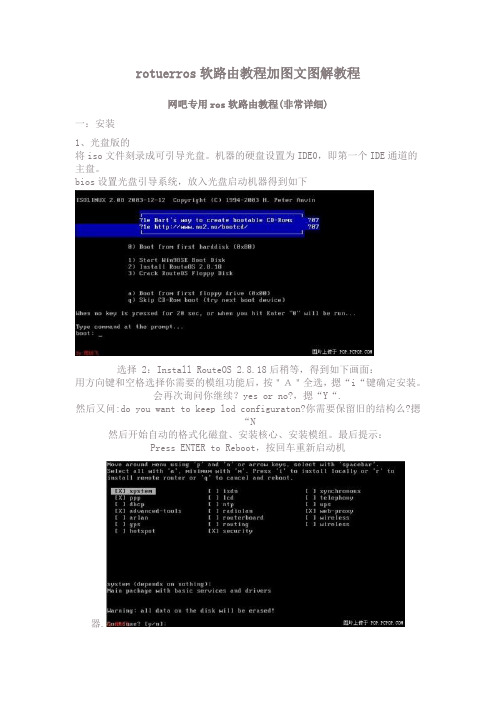
rotuerros软路由教程加图文图解教程网吧专用ros软路由教程(非常详细)一:安装1、光盘版的将iso文件刻录成可引导光盘。
机器的硬盘设置为IDE0,即第一个IDE通道的主盘。
bios设置光盘引导系统,放入光盘启动机器得到如下选择 2:Install RouteOS 2.8.18后稍等,得到如下画面:用方向键和空格选择你需要的模组功能后,按"A"全选,摁“i“键确定安装。
会再次询问你继续?yes or no?,摁“Y“.然后又问:do you want to keep lod configuraton?你需要保留旧的结构么?摁“N然后开始自动的格式化磁盘、安装核心、安装模组。
最后提示:Press ENTER to Reboot,按回车重新启动机器.重新启动后出现图1的那个引导画面(如果没有出现而直接进了登陆界面说明用硬盘引导了):选择3: Crack RouteOS Floppy Disk,开始破解。
破解过程都是中文的。
如果你的硬盘在IDE0:0的话破解是不会有问题的。
否则可能出现系统文件被破坏、启动时0123456...循环出现等问题。
问你是否重启呢。
把光盘拿出来后按下Y确定重启动重新启动后开始登陆。
初始用户名admin,初始密码为空。
咦?怎么还有提示注册的信息和Soft ID?原来是还需要一个命令激活注册补丁才可以哦:输入命令:/system license import file-name=key或者缩写为/sy lic i f key然后提示你是否重新启动。
按Y重新启动重新启动并用admin:““登陆后发现,提示注册的信息已经完全消失了,现在是正式版了现在服务器启动起来了,但是还没有任何配置,若想用winbox对其进行控制,则必须激活和配置网卡的ip 掩码等。
这里我装了三块网卡,一块接电信,一块接网通,一块路由后接内网交换机。
首先看看三块网卡是否都被识别出来了,命令是:/interfaceprint可以缩写为/intpri以后用缩写不再另外注名。
超详细的ROS软路由PPPoE设置图解
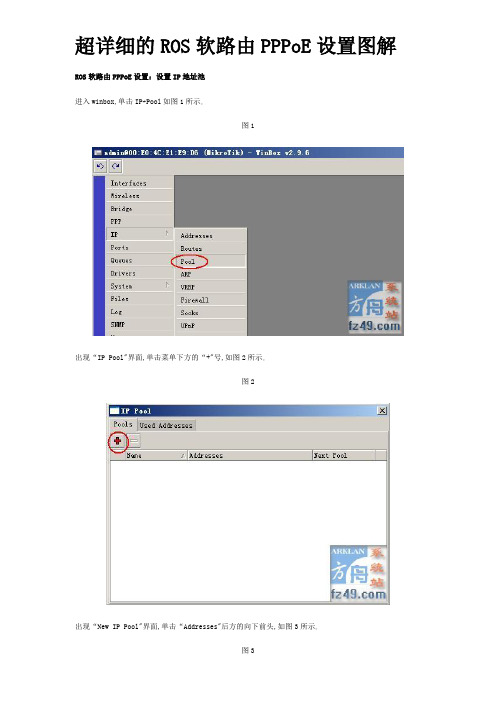
超详细的ROS软路由PPPoE设置图解ROS软路由PPPoE设置:设置IP地址池进入winbox,单击IP→Pool如图1所示。图1出现“IP Pool"界面,单击菜单下方的“+"号,如图2所示。图2出现“New IP Pool"界面,单击“Addresses"后方的向下前头,如图3所示。图3输入地址池范围,本例为192.168.6.11-192.168.6.252,如图4所示,完成后,单击“OK"退出。图4ROS软路由PPPoE设置:设置PPPoE服务在主菜单中,单击“PPP"如图5所示。图5出现“PPP"对话框,单击“Secrets"标签后,再单击左上角的“+",如图6所示。图6出现“New PPP Secret"对话框,Name为登录名,Password为登录密码,我们这里设置为“111", 在“Service"中选择“pppoe" ,若需要对工作站限速可以在下方的Limit Bytes In和Limit Bytes Out框中设置上行和下行限速,注意单位为字节/秒,若要限制为1M的速度,可以设置为1024000。完成后如图7所示,单击“OK"完成由帐号的设置。图7回到“PPP"设置界面,单击“Profiles"标签,双击默认的配置文件default,如图8所示'图8在Local Address和Remote Address中选择前面建立的地址池名,本例为pool1,在“DNS Server"框中,填入DNS地址,若有多个DNS,可能单击“DNS Server"框后面向下的箭头。完成后如图9所示。单击“OK"按钮退出。图9回到“PPP"设置界面,单击“Interfaces"标签,再单击“PPPoE Server"如图10所示。图10出现“New PPPoE Service"对话框,在“Interface"框中选择内网网卡,本例为Lan,勾选中“One Session Per Host "选项。完成后如图11所示。单击“OK"按钮完成设置。图11至此ROS软路由PPPoE设置的路由器端已设置完成。IP→Firwall中的设置跟常规设置一样。加一条NAT规则,Chain中选择“srcnat",Src.Address的内网网段,也可能不设置网段,即对所以网段都进行转发。Action中设置“Action"为“masquerade",设置完成后,如图12 图13所示。图12图13ROS软路由PPPoE设置:客户机的设置(以windows xp 为例)在工作站建立一下PPPoE的连接。按下面图设置即可,设置完成后,将桌面的“PPP连接"放到启动组即可自动连接。到这里就ROS软路由PPPoE设置就完成了。
ROS软路由安装与设置步骤

ROS的安装与设置步骤第一节:ROS的安装步骤:1、把ROS启动光盘放入光驱设置光驱启动,出现如下画面:2、按键盘A全选,全选安装项目3、按键盘i进行下一步,然后Y确定全新安装、N为不覆盖上次安装。
4、Y确定安装,N不安装。
我们选择Y5、系统在安装中,出现如下画面按回车重启,系统安装成功。
6、NETMAY 5.24 (版本意思)NETMAY Login: (用户名) 默认为:admin 输入完按回车7、Password(密码) 默认密码为空。
按回车8、按回车9、输入suetup 按回车安装配置10、输入a进行网关服务安装11、再输入a确定安装网关服务13、默认ether1网卡为内网网卡(即网关),根据个人用途可以手动修改ether2、ether3、ether4任何一个为内网网卡,(注:这个根据个人主机安装了几张网卡而定)14、输入你要作为网关的IP地址,如:192.168.1.1/24 回车15、输入x退出并保存回车16、到这步路由就已经安装成功了,在IE浏览其地址输入你刚才设置的路由器地址,就可以访问路由了。
第二节:登录器下载,网卡WAN、LAN识别、光纤网线的接入设置1、在IE浏览器输入网关地址出现如下画面选择点击第一图标登录器下载2、双击登陆器打开如下:Connect to: 填网关IP 也在右边按钮处选择MAC获取Logingl:用户名(默认为:admin)Password:(默认为空)填完以上回车即可登陆2、如何识别网卡WAN、LAN。
1、接口设置2、有数字流量的为LAN3、ether1到ether4到可以改名,可以改为相对应名字方便记忆。
如:ether2改为LAN 其他为WAN3、光纤网线的介入设置2、IP地址3、添加IP1、IP6、确定4、填写服务商提供上网IP地址。
如:192.168.1.6/245、选择wan1到wan3任何一个上网都可以。
ROS软路由中最详细的PPPOE服务器设置教程

ROS软路由中最详细的PPPOE服务器设置教程
通过 Winbox 配置PPPoE 服务器
首先建立POOL地址池,目的是为了pppoe拨好的时候pppoe client获取IP地址
进入PPP 目录下的PPPoE Server,配置Service Name 为pppoe server,
用于PPPoE 服务器名,并把PPPoE 服务指向ether1 的网卡上,其他参数如图所示:
这里我们选择的是default-encryption 的profile 规则,所有我们需要进入profiles 中配置该规则的参数,loacl-address为本地路由器网关IP,remote-address 则是岳镂颐巧柚胠ocal-address 为192.168.1.1,
remote-address 添加在ip pool 中设置好的地址池pool1,然后配置DNS 参数,其他配置如图:
下面配置 Limits 参数:
这样用户的组规则配置完成,根据需要也可以增加其他的组规则到profile 中。
接下来配置每个用户信息,进入ppp secrets 添加用户帐号:
这里 Name 为用户帐号名,Password 为用户密码。
Profile 选择刚才设置好的default-encryption,根据情
况也可以调用其它相应的profile 规则。
配置完用户的帐号和密码后,PPPoE 服务就可以启动。
下面测试所建立的PPPOE服务器是否可以正常连接
在客户端建立PPPOE client
在PPPOE server段可以看到PPPOE client的连起情况。
ros软路由实用技术ros软路由adsl双线 pppoe服务器设置(图文讲解)
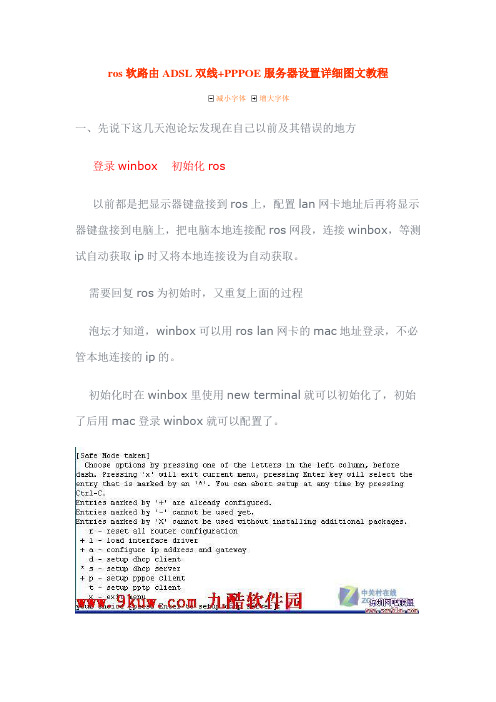
ros软路由ADSL双线+PPPOE服务器设置详细图文教程减小字体增大字体一、先说下这几天泡论坛发现在自己以前及其错误的地方登录winbox 初始化ros以前都是把显示器键盘接到ros上,配置lan网卡地址后再将显示器键盘接到电脑上,把电脑本地连接配ros网段,连接winbox,等测试自动获取ip时又将本地连接设为自动获取。
需要回复ros为初始时,又重复上面的过程泡坛才知道,winbox可以用ros lan网卡的mac地址登录,不必管本地连接的ip的。
初始化时在winbox里使用new terminal就可以初始化了,初始了后用mac登录winbox就可以配置了。
总结:把ros的电脑先设BIOS设为来电自动开机,忽略一切错误开机,就可以再也不接键盘和显示器了。
二、配置ros 双ADSl负载均衡走的弯路因为夹杂了pppoe服务,一直配不通,用脚本生成器生成的也不通,看很多教程,互相影响,自己最后也不知道在配什么了。
总结:先一步一步配,看到哪一步不通。
不如1、先配好lan,看winbox能否登陆winbox2、配置双线adsl,看2条adsl是否拨号成功,双线adsl脚本配置后,在ip里是不应该出现58类ip的,因为之前不理解自动刷新网关,看到脚本里58类ip,自己的机子里没有,以为不正常,重复添加脚本。
(增加pppoe服务后,拨号用户不通,这个后面详解)3、客户机配置手动ip和dns,看能否上网。
3、增加pppoe服务,导入pppoe账号,可以用脚本生成器生成。
三:配置双线adsl+pppoe服务过程1、安装ros,这个这里省略。
2、配置lan ip3、电脑配ip,和ros一个网段,winbox登陆,获取到lan的MAC,把ip换为mac登陆。
方法是ip登陆后点下后面小□(里面有三个...的那个,connect左边那个)在打开的菜单里点mac就可以换了。
4、改网卡名字我把第一个改为wan1,第二个改为wan2,第三个改为lan。
ros软路由如何设置
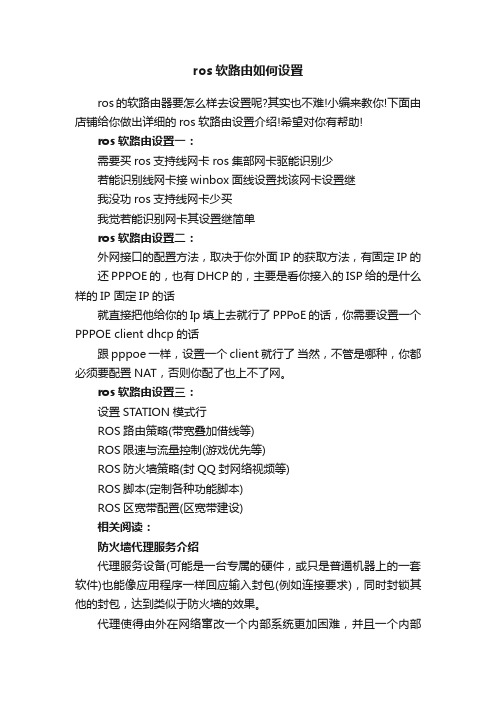
ros软路由如何设置ros的软路由器要怎么样去设置呢?其实也不难!小编来教你!下面由店铺给你做出详细的ros软路由设置介绍!希望对你有帮助!ros软路由设置一:需要买ros支持线网卡ros集部网卡驱能识别少若能识别线网卡接winbox面线设置找该网卡设置继我没功ros支持线网卡少买我觉若能识别网卡其设置继简单ros软路由设置二:外网接口的配置方法,取决于你外面IP的获取方法,有固定IP的还PPPOE的,也有DHCP的,主要是看你接入的ISP给的是什么样的IP 固定IP的话就直接把他给你的Ip填上去就行了 PPPoE的话,你需要设置一个PPPOE client dhcp的话跟pppoe一样,设置一个client就行了当然,不管是哪种,你都必须要配置NAT,否则你配了也上不了网。
ros软路由设置三:设置STATION模式行ROS路由策略(带宽叠加借线等)ROS限速与流量控制(游戏优先等)ROS防火墙策略(封QQ封网络视频等)ROS脚本(定制各种功能脚本)ROS区宽带配置(区宽带建设)相关阅读:防火墙代理服务介绍代理服务设备(可能是一台专属的硬件,或只是普通机器上的一套软件)也能像应用程序一样回应输入封包(例如连接要求),同时封锁其他的封包,达到类似于防火墙的效果。
代理使得由外在网络窜改一个内部系统更加困难,并且一个内部系统误用不一定会导致一个安全漏洞可从防火墙外面(只要应用代理剩下的原封和适当地被配置)被入侵。
相反地,入侵者也许劫持一个公开可及的系统和使用它作为代理人为他们自己的目的;代理人然后伪装作为那个系统对其它内部机器。
当对内部地址空间的用途加强安全,破坏狂也许仍然使用方法譬如IP 欺骗试图通过小包对目标网络。
防火墙经常有网络地址转换(NAT)的功能,并且主机被保护在防火墙之后共同地使用所谓的“私人地址空间”,依照被定义在[RFC 1918] 。
管理员经常设置了这样的情节:假装内部地址或网络是安全的。
ROS软路由超详细地PCC设置步骤,实现一线多拨,五条宽带叠加

PCC实验一、基本配置,使网络能够正常连通1.pppoe拨号:拨通五个帐号PPPOE client的连接状态,已连接设备NAT:5个接口出去都做NAT创建一个bridge,把其他局域网口添加到bridge中。
添加其他局域网口到bridge中DHCP 服务器设置(局域网自动获取IP地址)局域网的网段为192.168.10.0/24把192.168.10.254作为内网的网关设置网关的地址,接口添加到bridge1上一般我们用DHCP setup来自动设置DHCP server这种设置比较简单快速路由配置:所有的基本配置都设置好了,局域网可以正常上网了,但是为了实现更好的网络环境,我们需要做更好的策略。
这就需要使用PCC了,下面就看看PCC怎么做的吧。
二、PCC的配置Mangle标记标记内网地址为192.168.10.0的五条线路的连接标记标记第一条连接:同理:配置剩余的4调链路:5/1,c2; 5/2.c3; 5/3,c4; 5/4,c5. 从连接中提取路由标记:从连接里提取路由标记标记第一条连接c1,命令为R1同理:提出其他4调路由命名为R2,R3,R4,R5.标记连接,的命名配置方式为:[admin@MikroTik] /ip firewall mangle> printFlags: X - disabled, I - invalid, D - dynamic0 chain=prerouting action=mark-connection new-connection-mark=c1passthrough=yes src-address=192.168.10.0/24 dst-address-type=!localper-connection-classifier=both-addresses:5/01 chain=prerouting action=mark-connection new-connection-mark=c2passthrough=yes src-address=192.168.10.0/24 dst-address-type=!localper-connection-classifier=both-addresses:5/12 chain=prerouting action=mark-connection new-connection-mark=c3passthrough=yes src-address=192.168.10.0/24 dst-address-type=!localper-connection-classifier=both-addresses:5/23 chain=prerouting action=mark-connection new-connection-mark=c4passthrough=yes src-address=192.168.10.0/24 dst-address-type=!localper-connection-classifier=both-addresses:5/34 chain=prerouting action=mark-connection new-connection-mark=c5passthrough=yes src-address=192.168.10.0/24 dst-address-type=!localper-connection-classifier=both-addresses:5/4提取路由的命令5 chain=prerouting action=mark-routing new-routing-mark=R1 passthrough=yes src-address=192.168.10.0/24 connection-mark=c16 chain=prerouting action=mark-routing new-routing-mark=R2 passthrough=yes src-address=192.168.10.0/24 connection-mark=c27 chain=prerouting action=mark-routing new-routing-mark=R3 passthrough=yes src-address=192.168.10.0/24 connection-mark=c38 chain=prerouting action=mark-routing new-routing-mark=R4 passthrough=yes src-address=192.168.10.0/24 connection-mark=c49 chain=prerouting action=mark-routing new-routing-mark=R5 passthrough=yes src-address=192.168.10.0/24 connection-mark=c5回程路由设置需要将从那个口进入就从相应的口回去,即保证每个外网口的数据能得到正确的路由同理标记c2,c3,c4,c5的回程路由提取回程路由同理提取c2,c3,c4,c5命令方式:10 chain=input action=mark-connection new-connection-mark=c1 passthrough=yes in-interface=pppoe-out111 chain=input action=mark-connection new-connection-mark=c2 passthrough=yes in-interface=pppoe-out212 chain=input action=mark-connection new-connection-mark=c3 passthrough=yes in-interface=pppoe-out313 chain=input action=mark-connection new-connection-mark=c4 passthrough=yes in-interface=pppoe-out414 chain=input action=mark-connection new-connection-mark=c5 passthrough=yes in-interface=pppoe-out515 chain=output action=mark-routing new-routing-mark=R1 passthrough=yesconnection-mark=c116 chain=output action=mark-routing new-routing-mark=R2 passthrough=yesconnection-mark=c217 chain=output action=mark-routing new-routing-mark=R3 passthrough=yes connection-mark=c318 chain=output action=mark-routing new-routing-mark=R4 passthrough=yes connection-mark=c419 chain=output action=mark-routing new-routing-mark=R5 passthrough=yes connection-mark=c5路由设置添加五条默认路由,指定标记的路由内网PC上开启迅雷下载资料,可以看到所有的拨号出口都有流量实用标准文档文案大全。
ROS软路由详细设置_图文全解

ROS软路由设置提示:此软件为顶级软路由软件!赶快用吧!记的要《全盘ghost!不是分区ghost恢复哦!是全盘恢复!》不要怀疑软路由的性能,也不用担心所谓的耗电多少。
所谓的软路由耗电大,只不过是商家搞的噱头而已。
软路由完全不需要显示器、键盘鼠标。
甚至,可以在BIOS 里设置系统启动完即关闭硬盘。
至于主板,带集成显卡的即可。
这样的配置下来,软路由功率仅仅20-30瓦左右。
软路由具有极高的性能和广泛的应用。
可轻易实现双线策略、arp绑定、限速、封杀BT 以及网吧借线、vpn等。
尤其对有连锁网吧经营者,利用IPIP协议,不仅可实现借线目的,还可象本地操作一样远程管理其他网吧。
这些,一般硬路由根本无法与之比拟。
我以前对硬路由一直情有独钟,换上软路由后,对它的强大功能赞叹不已。
现在利用它的内置VPN技术轻易做出电信网通加速软件-南北网桥(),又给两家网吧试做了IPIP借线,在这种比较大的压力下,软路由依然运行良好。
我软路由配置:730主板,128M内存,早期的AMD800毒龙CPU,集成显卡和一个8139网卡,外加两块3C905网卡抓图状态:vpn在线拨号,IPIP二家网吧,总用户数量在500多。
ROS软路由基本设置非常简单,如果只做路由转发,以下几步数分钟即可高定:硬件准备:A.首先下载软路由的ghost硬盘版,本站已经在压缩包总提供!B.释放后,ghost至一个小硬盘(20G以下),注意,是整盘GHOST而不是分区。
C.将该硬盘挂在要做路由电脑上,注意必须接在第一个IDE并且是主硬盘接口。
插上一张网卡,这是接内网的LAN。
开机。
软件设置:1.开机,出现登陆提示。
用户:admin 密码:空2.输入setup再按两次A3.在ether1后面输入你的内网IP,如:192.168.0.254/24 (这里/24是24位掩码与255.255.255.0一样)4.输入完ip后,按两次x退出,现在可以可以ping通192.168.0.254了,也可用winbox在图形界面下访问路由了。
ROS软路由详细最完整教程(图)
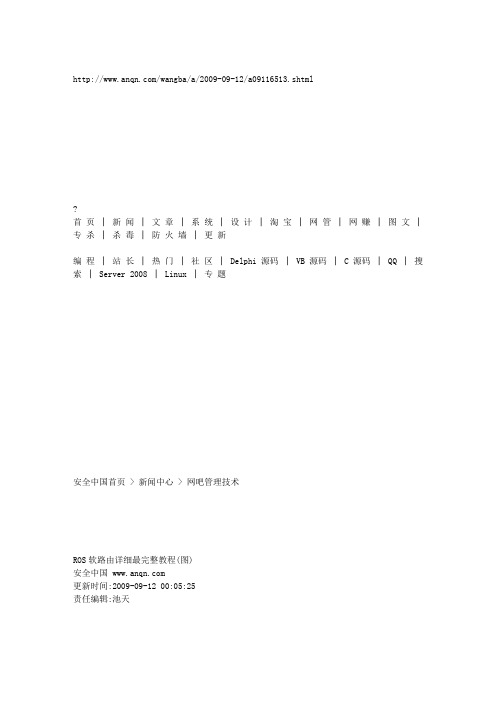
/wangba/a/2009-09-12/a09116513.shtml?首页│新闻│文章│系统│设计│淘宝│网管│网赚│图文│专杀│杀毒│防火墙│更新编程│站长│热门│社区│ Delphi 源码│ VB 源码│ C 源码│ QQ │搜索│ Server 2008 │ Linux │专题安全中国首页 > 新闻中心 > 网吧管理技术ROS软路由详细最完整教程(图)安全中国 更新时间:2009-09-12 00:05:25责任编辑:池天ROS软路由基本设置非常简单,如果只做路由转发,以下几步数分钟即可高定:硬件准备:1、首先下载软路由的ghost硬盘版,如果没有,从/download/ros297.rar下载2、释放后,ghost至一个小硬盘(20G以下),注意,是整盘GHOST而不是分区。
3、将该硬盘挂在要做路由电脑上,注意必须接在第一个IDE并且是主硬盘接口。
插上一张网卡,这是接内网的LAN。
开机。
软件设置:1、开机,出现登陆提示。
用户:admin 密码:空2、输入setup再按两次A??3、在ether1后面输入你的内网IP,如:192.168.0.254/24 (这里/24是24位掩码与255.255.255.0一样)4、输入完ip后,按两次x退出,现在可以可以ping通192.168.0.254了,也可用winbox 在图形界面下访问路由了。
5、关机,插上另一张网卡,这个是接外网的,即WAN,现在可以去掉软路由电脑的显示器和键盘了。
6、开机,运行winbox以admin身份登陆7、添加外网网卡。
在ip---address里按+,address输入你的外网ip和掩码位,比如218.56.37.11/29。
network和BROADCAST不填,INTERFACE里选择ethr28、增加外网网关。
ip-routes按+,Destination用默认的0.0.0.0/0 ,Gateway输入外网网关,比如218.56.37.109、实现NAT转发:IP-FIREWALL在NAT里点+,在ACTION里选masquerade10、现在该路由已经做好雏形,可以正常上网了。
[软路由技术] 超详细的ROS软路由PPPoE设置图解
![[软路由技术] 超详细的ROS软路由PPPoE设置图解](https://img.taocdn.com/s3/m/9183a97801f69e3143329488.png)
ROS软路由PPPoE设置:设置IP地址池进入winbox,单击IP僿漀漀氀舀﹙如图1所示图1出现“IP Pool"界面,单击菜单下方的“+"号,如图2所示图2出现“New IP Pool"界面,单击“Addresses"后方的向下前头,如图3所示图3输入地址池范围,本例为192.168.6.11-192.168.6.252,如图4所示,完成后,单击“OK"退出图4ROS软路由PPPoE设置:设置PPPoE服务在主菜单中,单击“PPP"如图5所示图5出现“PPP"对话框,单击“Secrets"标签后,再单击左上角的“+",如图6所示图6出现“New PPP Secret"对话框,Name为登录名,Password为登录密码,我们这里设置为“111", 在“Service"中选择“pppoe" ,若需要对工作站限速可以在下方的Limit Bytes In和Limit Bytes Out框中设置上行和下行限速,注意单位为字节/秒,若要限制为1M的速度,可以设置为1024000賿成后如图7所示,单击“OK"完成由帐号的设置图7回到“PPP"设置界面,单击“Profiles"标签,双击默认的配置文件default,如图8所示'图8在Local Address和Remote Address中选择前面建立的地址池名,本例为pool1,在“DNS Server"框中,填入DNS地址,若有多个DNS,可能单击“DNS Server"框后面向下的箭头賿成后如图9所示嗿击“OK"按钮退出图9回到“PPP"设置界面,单击“Interfaces"标签,再单击“PPPoE Server"如图10所示图10出现“New PPPoE Service"对话框,在“Interf ace"框中选择内网网卡,本例为Lan,勾选中“One Session Per Host "选项賿成后如图11所示嗿击“OK"按钮完成设置图11至此ROS软路由PPPoE设置的路由器端已设置完成IPFirwall中的设置跟常规设置一样加一条NAT规则,Chain中选择“srcnat",Src.Address的内网网段,也可能不设置网段,即对所以网段都进行转发Action中设置“Action"为“masquerade",设置完成后,如图12 图13所示图12图13ROS软路由PPPoE设置:客户机的设置(以windows xp 为例)在工作站建立一下PPPoE的连接按下面图设置即可,设置完成后,将桌面的“PPP连接"放到启动组即可自动连接到这里就ROS软路由PPPoE设置就完成了。
适合新手的ros路由教程
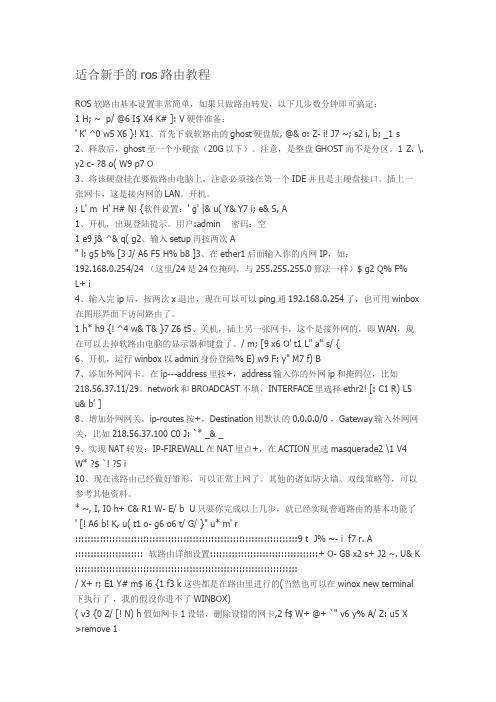
适合新手的ros路由教程ROS软路由基本设置非常简单,如果只做路由转发,以下几步数分钟即可搞定:1 H; ~ p/ @6 I$ X4 K# ]: V硬件准备:' K' ^0 w5 X6 }! X1、首先下载软路由的ghost硬盘版, @& o: Z- i! J7 ~; s2 i, b; _1 s2、释放后,ghost至一个小硬盘(20G以下)。
注意,是整盘GHOST而不是分区。
1 Z. \. y2 c- ?8 o( W9 p7 O3、将该硬盘挂在要做路由电脑上,注意必须接在第一个IDE并且是主硬盘接口。
插上一张网卡,这是接内网的LAN。
开机。
; L' m H' H# N! {软件设置:' g' |& u( Y& Y7 i; e& S, A1、开机,出现登陆提示。
用户:admin 密码:空1 e9 j& ^& q( g2、输入setup再按两次A" l; g5 b% [3 J/ A6 F5 H% b8 ]3、在ether1后面输入你的内网IP,如:192.168.0.254/24 (这里/24是24位掩码,与255.255.255.0算法一样)$ g2 Q% F%L+ i4、输入完ip后,按两次x退出,现在可以可以ping通192.168.0.254了,也可用winbox 在图形界面下访问路由了。
1 h* h9 {! ^4 w& T& }7 Z6 t5、关机,插上另一张网卡,这个是接外网的,即WAN,现在可以去掉软路由电脑的显示器和键盘了。
/ m; [9 x6 O' t1 L" a" s/ {6、开机,运行winbox以admin身份登陆% E) w9 F: y" M7 f) B7、添加外网网卡。
在ip---address里按+,address输入你的外网ip和掩码位,比如218.56.37.11/29。
ros软路由教程(非常详细)
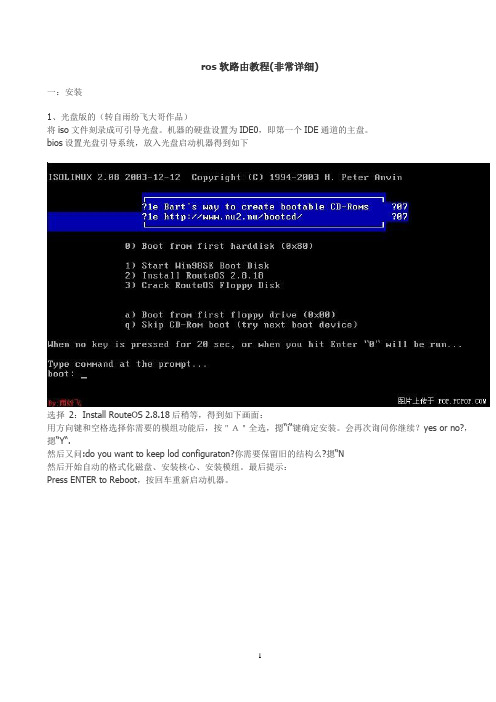
ros软路由教程(非常详细)一:安装1、光盘版的(转自雨纷飞大哥作品)将iso文件刻录成可引导光盘。
机器的硬盘设置为IDE0,即第一个IDE通道的主盘。
bios设置光盘引导系统,放入光盘启动机器得到如下选择2:Install RouteOS 2.8.18后稍等,得到如下画面:用方向键和空格选择你需要的模组功能后,按"A"全选,摁“i“键确定安装。
会再次询问你继续?yes or no?,摁“Y“.然后又问:do you want to keep lod configuraton?你需要保留旧的结构么?摁“N然后开始自动的格式化磁盘、安装核心、安装模组。
最后提示:Press ENTER to Reboot,按回车重新启动机器。
重新启动后出现图1的那个引导画面(如果没有出现而直接进了登陆界面说明用硬盘引导了):选择3: Crack RouteOS Floppy Disk,开始破解。
破解过程都是中文的。
如果你的硬盘在IDE0:0的话破解是不会有问题的。
否则可能出现系统文件被破坏、启动时0123456...循环出现等问题。
问你是否重启呢。
把光盘拿出来后按下Y确定重启动重新启动后开始登陆。
初始用户名admin,初始密码为空。
咦?怎么还有提示注册的信息和Soft ID?原来是还需要一个命令激活注册补丁才可以哦:输入命令:/system license import file-name=key或者缩写为/sy lic i f key然后提示你是否重新启动。
按Y重新启动重新启动并用admin:““登陆后发现,提示注册的信息已经完全消失了,现在是正式版了现在服务器启动起来了,但是还没有任何配置,若想用winbox对其进行控制,则必须激活和配置网卡的ip 掩码等。
这里我装了三块网卡,一块接电信,一块接网通,一块路由后接内网交换机。
首先看看三块网卡是否都被识别出来了,命令是:/interfaceprint可以缩写为/intpri以后用缩写不再另外注名。
最全的(ROS软路由安装图)
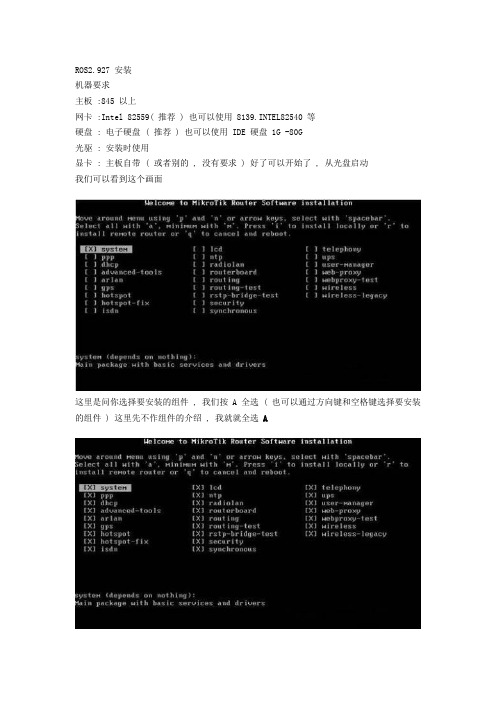
ROS2.927 安装机器要求主板 :845 以上网卡 :Intel 82559( 推荐 ) 也可以使用 8139.INTEL82540 等硬盘 : 电子硬盘 ( 推荐 ) 也可以使用 IDE 硬盘 1G -80G光驱 : 安装时使用显卡 : 主板自带 ( 或者别的 , 没有要求 ) 好了可以开始了 , 从光盘启动我们可以看到这个画面这里是问你选择要安装的组件 , 我们按 A 全选 ( 也可以通过方向键和空格键选择要安装的组件 ) 这里先不作组件的介绍 , 我就就全选A按I 键开始安装会有一个提示Do you want to keep old configuration? [y/n]:意思问你是否保持磁盘原有的格式 , 这里我们选 N, 不保留接下来还有个提示 ,Continue? 意思是是否格式化硬盘 , 我们选 Y正在格式化硬盘 , 正在复制文件安装完成 , 按回车重启这个时候请取出光盘 , 或调成从硬盘启动 , 或者拆下光驱 ,ROS 就安装好了 , 光驱不需要了启动路由 , 进入登录界面接上内网网线 , 也可以直接也计算机对连ROS 下配制默认用户名 :ADMIN 密码 : 空接下来还有个提示 ,Continue? 意思是是否格式化硬盘 , 我们选 Y正在格式化硬盘 , 正在复制文件安装完成 , 按回车重启这个时候请取出光盘 , 或调成从硬盘启动 , 或者拆下光驱 ,ROS 就安装好了 , 光驱不需要了启动路由 , 进入登录界面接上内网网线 , 也可以直接也计算机对连ROS 下配制默认用户名 :ADMIN 密码 : 空登录成功会有一个提示Do you want to see the software license? [y/n]:意思是问你是否要看ROS 使用说明和服务条款, 都是E 文的, 如果你想看的话选Y, 这里我就不看了选N 跳过直接进入我们关键的IP 配制关键步骤输入 setup 开始配制r - reset all router configuration ( 恢复所有设置 , 回到初使 ) l - configure ip address and gatewaya - configure ip akkress and gatewayd - setup dhcp clients - setup dhxp serverp - setup pppoe clientt - setup pptp clientx - exit menu ( 退出菜单 )your choice [press Enret to configure ip address and gateway]: 我们选 A 添加 IPa - add ip addressg - setup default gatewayx - exit menuyour choice [press Enter to add ip address]:回车添加 IP 和 DNSenable interface:ether1( 网卡选择 , 默认第一块 ,ether1, 如果你要选择第二块请改成 ether2)回车确认ip address/netmask: (192.168.1.250/24) ( 这里 24 代表 255.255.255.0 16 代表255.255.0.0)接下来 , 你可以通过 WINBOX 访问你的路由先不用 WINBOX 访问 ROS 直接在 WEB 页面 ROS login 登陆 :ADMIN 密码 : 空点击 WINBOX 下载 WINBOX.EXE, 运行如果你在 ROS 添加了 IP, 你可以通过 IP 访问也可以通过 MAC 访问WINBOX用户名 :ADMIN 密码 : 空回车或点击 Connect 进入点击 Interfaces 看到有流量的网卡 , 双击 , 我们先把他改一下名字 , 这个我们定义为内网好了 LAN点击 OK 确定 , 接下来你把好块没有流量的网卡就改成外网 WAN接下我们打开防火墙 , 添加一条路由规则 , 我们就可以上网了IP>Firewall>NAT单击加号在弹出来的对话框中 , 单击 Action, 中 Action 下拉选择 masquerade 其它选项都是默认的 , 单击 OK好了 , 我们接上外网网线就可以上网了如果想看到 ROS 的 CPU 和内存使用情况及运行时间可以在标题栏点右键添加 :下面我们讲下 ROS 的一些功能 .• ARP 集体绑定:foreach i in=[/ip arp find dynamic=yes ] do={/ip arp add copy-from=$i} 这个是 ARP 集体绑定的脚本在 system -----scripts 添加脚本命令添加好策略后运行 run scripts 就可以集体 ARP 绑定 , 最好是在工作站全部上网后运行 .•集体限速:for sss from 1 to 200 do={/queue simple add name=(jx . $sss)dst-address=(192.168.0. . $sss) interface=wan max-limit=10240000/1024000 parent=none priority=1 queue=default/default burst-limit=20480000/2048000 burst-threshold=15360000/1536000 burst-time=10s/10s } 这个是限速脚本 .说明一下 ::for sss from 1 to 200 do={/queue simple add name=(jx . $sss)dst-address=(192.168.0. . $sss) 这条说明这个脚本对 192.168.0.1---192.168.0.200 这个段的机器有效 .max-limit=10240000/1024000: 是最大速度 ( 下载 1M 上传 100 K)interface=wan parent=none priority=8 queue=default/default : 这个是数据包优先级 : 设置数据包优先传输 , 数字越小越优先 , 最高为 8 最小为 1, 默认为 8burst-limit=20480000/2048000 : 突发速度极限 ( 下载 2M 上传 200 K)burst-threshold=15360000/1536000 普通突发速度 ( 下载 1.5M 上传 150 K)burst-time=10s/10s : 下载和上传突发时间 . 默认为 10 秒钟即速度达到突发速度时10 秒后自动转为普通速度 , 设置为 0 时突发速度设置无效 .在 system -----scripts 添加脚本命令 :下图是设置好的限速情况 :•添加防火墙 :将防火墙文件放到 ROS 自带的 FTP 里 : 在 IE 键入 :FTP://192.168.1.250 用户名 :ADMIN 密码 : 空进入 ROS 的控制台 : New Terminal在命令提示符后键入 : Import fhq.rsc ( 导入防火墙策略 )•关闭 ROS 多余的服务 : IP---services:4 . 设置 ADMIN 密码 : PASSWORD•流量查看工具 : ( 主要用于监控各工作站的内外网流量情况Tools---Touch•备份 (backup) 与还原 (restore) 配置文件 .Files—backup 备份 ROS 配置文件 , 进入 ROS FTP 将文件拷出备份即可 .Files—Restore : 还原配置文件 . 先将配置文件拷入的 ROS FTP 中 . 然后进入 Files 选中要还原的配置文件点 Restore 即可 .还有一些其他功能大家可以查考网上的教程或 ROS 脚本生成器。
ROS软路由详细最完整教程
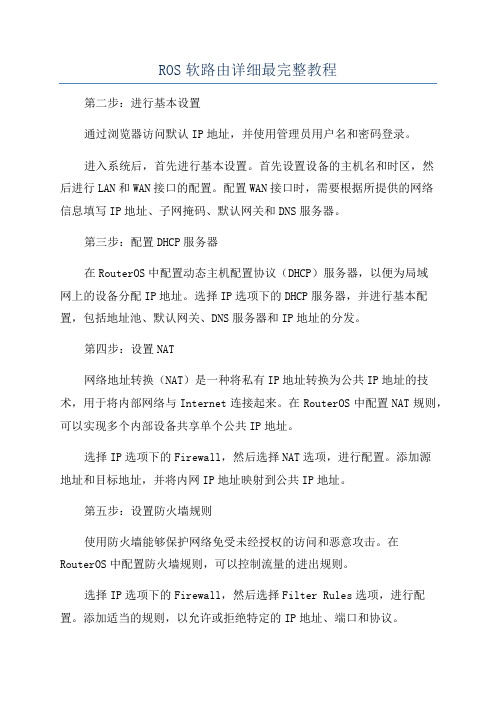
ROS软路由详细最完整教程第二步:进行基本设置通过浏览器访问默认IP地址,并使用管理员用户名和密码登录。
进入系统后,首先进行基本设置。
首先设置设备的主机名和时区,然后进行LAN和WAN接口的配置。
配置WAN接口时,需要根据所提供的网络信息填写IP地址、子网掩码、默认网关和DNS服务器。
第三步:配置DHCP服务器在RouterOS中配置动态主机配置协议(DHCP)服务器,以便为局域网上的设备分配IP地址。
选择IP选项下的DHCP服务器,并进行基本配置,包括地址池、默认网关、DNS服务器和IP地址的分发。
第四步:设置NAT网络地址转换(NAT)是一种将私有IP地址转换为公共IP地址的技术,用于将内部网络与Internet连接起来。
在RouterOS中配置NAT规则,可以实现多个内部设备共享单个公共IP地址。
选择IP选项下的Firewall,然后选择NAT选项,进行配置。
添加源地址和目标地址,并将内网IP地址映射到公共IP地址。
第五步:设置防火墙规则使用防火墙能够保护网络免受未经授权的访问和恶意攻击。
在RouterOS中配置防火墙规则,可以控制流量的进出规则。
选择IP选项下的Firewall,然后选择Filter Rules选项,进行配置。
添加适当的规则,以允许或拒绝特定的IP地址、端口和协议。
第六步:配置VPN虚拟专用网络(VPN)可以在公共网络上创建私有、加密的链接。
在RouterOS中配置VPN,可以使远程用户能够安全地访问内部网络。
选择IP选项下的IPsec选项,进行VPN配置。
添加预共享密钥、远程PEER和IPv4子网。
第七步:配置无线网络如果使用无线网络连接,可以使用RouterOS进行无线配置。
选择无线网络选项,并进行配置,包括SSID、加密方式和密码。
第八步:监控和管理配置完成后,可以使用RouterOS提供的监控和管理工具来监视和管理网络。
其中包括网络流量监控、日志记录、远程访问和系统升级等。
ROS软路由最基本的上网配置教程
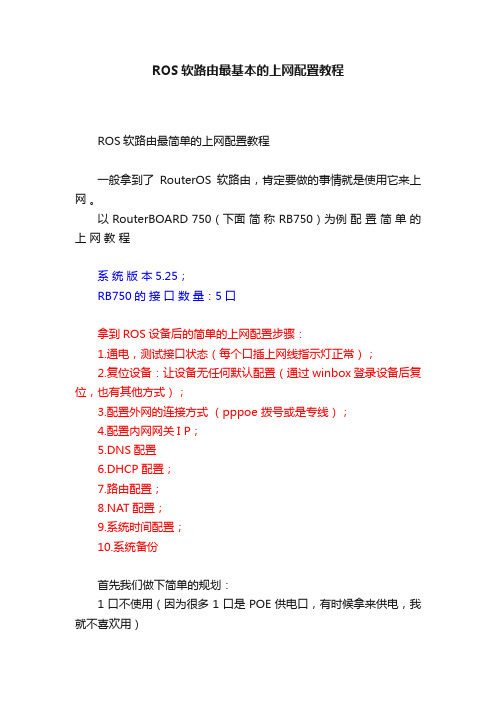
ROS软路由最基本的上网配置教程ROS软路由最简单的上网配置教程一般拿到了RouterOS软路由,肯定要做的事情就是使用它来上网。
以 RouterBOARD 750(下面简称 RB750)为例配置简单的上网教程系统版本5.25;RB750的接口数量:5口拿到ROS设备后的简单的上网配置步骤:1.通电,测试接口状态(每个口插上网线指示灯正常);2.复位设备:让设备无任何默认配置(通过winbox 登录设备后复位,也有其他方式);3.配置外网的连接方式(pppoe 拨号或是专线);4.配置内网网关I P;5.DNS配置6.DHCP配置;7.路由配置;8.NAT配置;9.系统时间配置;10.系统备份首先我们做下简单的规划:1口不使用(因为很多1口是POE供电口,有时候拿来供电,我就不喜欢用)2口做外网口,3-5口做内网口内网网关:192.168.1.254/24内网DHCP地址段:192.168.1.100-192.168.1.200DNS地址:61.139.2.69 8.8.8.8配置步骤:1.通电,测试接口状态(每个口插上网线指示灯正常);用网线插到ROS设备的每个接口上,另一头插到交换机或者电脑上面,看看接口灯是否能正常,在电脑上用winbox登录,是否能够登录;2.复位设备:让设备无任何默认配置(通过winbox登录设备后复位,也有其他方式);Winbox复位设备:用winbox登录到ROS上后,按以下图1方式操作,操作成功后ROS会重启。
3.配置外网的连接方式( pppoe拨号或是专线);专线的话就直接添加你申请到的 I P地址到2口上面,如图2拨号连接,如图 34. 配置内网网关IP;3-5口作为内网口,我们添加到一个bridge上,这样不管你使用那个口都可以,如图4、图5。
配置bridge1的IP地址为192.168.1.254/24,如图 6 .5.DNS配置配置DNS地址为61.139.2.69 8.8.8.8,如图76.DHCP配置;内网网段为192.168.1.100-192.168.1.200,如图8-图13.7.路由配置;添加默认路由为拨号口1 .如图14 .8.NAT配置;配置一个全局伪装,如图15.9.系统时间配置,如图16,17 .10.系统备份配置完了我们把系统备份下,方便以后恢复(1)全局备份,所有的配置都在里面,包括ROS登录帐号密码和系统的配置,如图18.(2)配置条目备份,只有配置相关信息,如图19.。
ROS软路由超详细的PCC设置步骤,实现一线多拨,五条宽带叠加

PCC实验一、基本配置,使网络能够正常连通1.pppoe拨号:拨通五个帐号PPPOE client的连接状态,已连接设备NAT:5个接口出去都做NAT创建一个bridge,把其他局域网口添加到bridge中。
添加其他局域网口到bridge中DHCP 服务器设置(局域网自动获取IP地址)局域网的网段为192.168.10.0/24把192.168.10.254作为内网的网关设置网关的地址,接口添加到bridge1上一般我们用DHCP setup来自动设置DHCP server这种设置比较简单快速路由配置:所有的基本配置都设置好了,局域网可以正常上网了,但是为了实现更好的网络环境,我们需要做更好的策略。
这就需要使用PCC了,下面就看看PCC怎么做的吧。
二、PCC的配置Mangle标记标记内网地址为192.168.10.0的五条线路的连接标记标记第一条连接:同理:配置剩余的4调链路:5/1,c2; 5/2.c3; 5/3,c4; 5/4,c5. 从连接中提取路由标记:从连接里提取路由标记标记第一条连接c1,命令为R1同理:提出其他4调路由命名为R2,R3,R4,R5.标记连接,的命名配置方式为:[admin@MikroTik] /ip firewall mangle> printFlags: X - disabled, I - invalid, D - dynamic0 chain=prerouting action=mark-connection new-connection-mark=c1passthrough=yes src-address=192.168.10.0/24 dst-address-type=!localper-connection-classifier=both-addresses:5/01 chain=prerouting action=mark-connection new-connection-mark=c2passthrough=yes src-address=192.168.10.0/24 dst-address-type=!localper-connection-classifier=both-addresses:5/12 chain=prerouting action=mark-connection new-connection-mark=c3passthrough=yes src-address=192.168.10.0/24 dst-address-type=!localper-connection-classifier=both-addresses:5/23 chain=prerouting action=mark-connection new-connection-mark=c4passthrough=yes src-address=192.168.10.0/24 dst-address-type=!localper-connection-classifier=both-addresses:5/34 chain=prerouting action=mark-connection new-connection-mark=c5passthrough=yes src-address=192.168.10.0/24 dst-address-type=!localper-connection-classifier=both-addresses:5/4提取路由的命令5 chain=prerouting action=mark-routing new-routing-mark=R1 passthrough=yes src-address=192.168.10.0/24 connection-mark=c16 chain=prerouting action=mark-routing new-routing-mark=R2 passthrough=yes src-address=192.168.10.0/24 connection-mark=c27 chain=prerouting action=mark-routing new-routing-mark=R3 passthrough=yes src-address=192.168.10.0/24 connection-mark=c38 chain=prerouting action=mark-routing new-routing-mark=R4 passthrough=yes src-address=192.168.10.0/24 connection-mark=c49 chain=prerouting action=mark-routing new-routing-mark=R5 passthrough=yes src-address=192.168.10.0/24 connection-mark=c5回程路由设置需要将从那个口进入就从相应的口回去,即保证每个外网口的数据能得到正确的路由同理标记c2,c3,c4,c5的回程路由提取回程路由同理提取c2,c3,c4,c5命令方式:10 chain=input action=mark-connection new-connection-mark=c1 passthrough=yes in-interface=pppoe-out111 chain=input action=mark-connection new-connection-mark=c2 passthrough=yes in-interface=pppoe-out212 chain=input action=mark-connection new-connection-mark=c3 passthrough=yes in-interface=pppoe-out313 chain=input action=mark-connection new-connection-mark=c4 passthrough=yes in-interface=pppoe-out414 chain=input action=mark-connection new-connection-mark=c5 passthrough=yes in-interface=pppoe-out515 chain=output action=mark-routing new-routing-mark=R1 passthrough=yesconnection-mark=c116 chain=output action=mark-routing new-routing-mark=R2 passthrough=yesconnection-mark=c217 chain=output action=mark-routing new-routing-mark=R3 passthrough=yes connection-mark=c318 chain=output action=mark-routing new-routing-mark=R4 passthrough=yes connection-mark=c419 chain=output action=mark-routing new-routing-mark=R5 passthrough=yes connection-mark=c5路由设置添加五条默认路由,指定标记的路由内网PC上开启迅雷下载资料,可以看到所有的拨号出口都有流量Welcome !!! 欢迎您的下载,资料仅供参考!。
24课 软路由 ROS

第二十四课:软路由(ROS)一、软路由的知识利用一台低档次的计算机安装路由器专用操作系统,使该台计算机充当局域网的路由器使用。
它的功能比普通路由器要强大,从性能上来说可以与上万的路由器相比。
二、海蜘蛛软路由(一)、安装的准备1、充当软路由的计算机插入两张网卡W AN/LAN(如果是双线接外网,需插入三张网卡)2、软路由的计算机硬盘最好用固态硬盘,容量通常有256M就可以正常运行。
(二)、海蜘蛛的安装第一种:学习使用安装在虚拟机中1、将海蜘蛛程序包制作成ISO文件;2、新建一个虚拟机,可以将多余的设备删除,留下硬盘和两张网卡即可3、利用一张启动光盘启动进入PE系统;4、在PE系统中将光驱加载海蜘蛛的ISO文件;5、在PE系统中的cmd中进入光盘所在盘符,并进入海蜘蛛的程序目录;6、在输入命令时按照以下格式输入:应用程序-u 镜像包文件…………..(有2个空格)7、选择软路由安装的硬盘序号,然后自动完成安装重启即可进入海蜘蛛的控制台第二种:在真实电脑中安装1、在不支持U盘启动的老电脑中安装(1)、将安装软路由的硬盘取下接入到一台正常运行的电脑中;(2)、在系统中进入cmd,进入海蜘蛛程序目录,输入执行命令,选择正确的硬盘序号。
完成之后关闭计算机(3)、将硬盘从该台计算机取下,重新接入到软路由的计算机中,正常启动即可。
2、在支持U盘启动的电脑中安装(1)、将U盘制作成启动盘,将海蜘蛛程序包复制到U盘;(2)、利用U盘启动到PE系统,在cmd中进入程序目录输入命令即可。
三、海蜘蛛软路由的配置(一)、控制台配置1、改变WEB访问的用户名密码2、改变局域网的网卡IP及端口3、显示系统信息4、保存或载入缺省设置5、重启或关机6、退出登录(二)、WEB管理界面配置1、常规设置:内网、外网参数;用户名密码的更改2、流量控制:3、防火墙:(1)、DNS过滤、IP过滤(2)、协议特征过滤(事先建立对象才可以建立规则)4、PPPOE服务。
- 1、下载文档前请自行甄别文档内容的完整性,平台不提供额外的编辑、内容补充、找答案等附加服务。
- 2、"仅部分预览"的文档,不可在线预览部分如存在完整性等问题,可反馈申请退款(可完整预览的文档不适用该条件!)。
- 3、如文档侵犯您的权益,请联系客服反馈,我们会尽快为您处理(人工客服工作时间:9:00-18:30)。
一:安装
1、光盘版的(转自雨纷飞大哥作品)
将iso文件刻录成可引导光盘。
机器的硬盘设置为IDE0,即第一个IDE通道的主盘。
bios设置光盘引导系统,放入光盘启动机器得到如下
选择 2:Install RouteOS 2.8.18后稍等,得到如下画面:
用方向键和空格选择你需要的模组功能后,按"A"全选,摁“i“键确定安装。
会再次询问你继续?yes or no?,摁“Y“.
然后又问:do you want to keep lod configuraton?你需要保留旧的结构么?摁“N
然后开始自动的格式化磁盘、安装核心、安装模组。
最后提示:
Press ENTER to Reboot,按回车重新启动机器。
重新启动后出现图1的那个引导画面(如果没有出现而直接进了登陆界面说明用硬盘引导了):选择3: Crack RouteOS Floppy Disk,开始破解。
破解过程都是中文的。
如果你的硬盘在IDE0:0的话破解是不会有问题的。
否则可能出现系统文件被破坏、启动时0123456...循环出现等问题。
问你是否重启呢。
把光盘拿出来后按下Y确定重启动
重新启动后开始登陆。
初始用户名admin,初始密码为空。
咦?怎么还有提示注册的信息和Soft ID?
原来是还需要一个命令激活注册补丁才可以哦:
输入命令:/system license import file-name=key
或者缩写为/sy lic i f key
然后提示你是否重新启动。
按Y重新启动
重新启动并用admin:““登陆后发现,提示注册的信息已经完全消失了,现在是正式版了
现在服务器启动起来了,但是还没有任何配置,若想用winbox对其进行控制,则必须激活和配置网卡的ip 掩码等。
这里我装了三块网卡,一块接电信,一块接网通,一块路由后接内网交换机。
首先看看三块网卡是否都被识别出来了,命令是:
/interface
print
可以缩写为
/int
pri
以后用缩写不再另外注名。
结果应该如下图:
然后我们来激活他们,命令是:
ENABLE 0
ENABLE 1
ENABLE 2
0是第一块网卡。
激活后没有提示。
用print命令查看后发现网卡前面的X变成R,就代表激活成功了。
如下图
但是ether1 ether2之类的名字实在是抽象不便于以后的配置,所以我们把网卡给改个名字:命令:
SET 0 NAME=newname
我这里用
set 0 name=dianxin
set 1 name=wangtong
set 2 name=neiwang
如下图:改名成功。
然后给他们相应的IP。
先返回顶层目录,用/键就可以了。
然后输入:
IP
ADDRESS
add address 192.168.0.10/24 interface dianxin
add address 192.168.0.11/24 interface wangtong
add address 192.168.0.12/24 interface neiwang
这样就设置好了dianxin、wangtong、内网这三块网卡的IP和子网掩码。
24代表255.255.255.0 我只是做实验写教程,具体IP地址还要根据你的实际情况来变动。
添加完毕后可以用print命令来查看结果。
如果发现某条有错误,用“remove 错误的编号“既可以删除
到这里IP的配置就大功告成了,我们终于可以跟文字界面说拜拜了~
2、GHOST版的(原创)
将下载好的G文件放在一块带有ghost的虚拟dos(我的是的MAX—dos)系统上,进ghost选择恢复镜像到全盘(千万别错了哦,是全盘镜像)。
完毕重启后无需破解,余下的操作同上,我就不重复了。
二:winbox下调试
根据你所设的局域网IP。
输入
http://192.168.1.1
(我的是192.168.1.1) 下载winbox
得到如下图:
输入管理员用户admin,默认密码为空,如图
第一项:interfaces。
这里可以更改你的网卡名称,查看个内外网总体查看外网流量如图:(选择网卡名称第四项traffic)
第二项,IP
由于你已经填写好了内外网的IP,所以IP Addresses里无须再管了。
注意事项,外网掩码请仔细询问你当地的电信或者网通部门
2、ip routes,这里是更改你所走的网关用的,如图
3、IP pool(不管他)
4、IP arp(这里是网卡mac地址与ip地址绑定,我是绑定了),具体操作,双击前面带D(代表未arp绑定)的IP地址,点tools选择copy,点OK,哈哈,前面的D就没啦,恭喜你绑定成功
5、IP vrrp(不管他)
6、IP firewall(重点哦)
到这里了,是不是还拼不通外网啊,哈哈,没有IP伪装啊,当然上不了啊。
IP—firewall—source,点加号加一条规则,第一项里面填你的设置的内网网段,不是网关哦,后面跟24,不是32哦。
切记!如图
能上网了吧,这时候你的软路由非常脆弱,所以,我们来给他增“墙”,本文核心,防火墙配置。
input 设置图:
一些重要的端口改变图:为什么要改变端口,用途很明显,默认的大家都知道,而你所改的呢?只有你自己知道,哈哈,这就是效果!
看到没?
比如telnet啊,winbox啊,upnp,http(这里是指访问你的路由的http端口哦)。
forward 设置,这里控制着你网吧的安全核心,先看图:
其本都是drop drop drop。
(阻止的意思啦)
tcp/udp协议的134—139端口,445端口(把三波引进来的就是这个端口,罪大恶极,封封封!)
500端口(这个端口是别人经常攻击你软路由的端口,也封)还有迅雷5啊,P2P啊,QQ 幻想啊(你的是100M光纤就别封了,无所谓)
output 设置,此项比较简单,但很重要,syn大家都明白吧。
如图:
virus设置:(也很重要哦)如果你input forward 两项防火没有起到什么作用,可以在里面做个跳转,使之两项转向virus设置。
virus设置图
jump(跳转图):
哈哈,防火墙设置基本完成,不要看似简单,记住写规则的顺序:先允许,后拒绝,别说我没讲哦,否则防火墙会被你配的一团糟,你还以为你的路由很安全呢?哈哈。
端口映射:
这项比较简单,IP—firewall—Destination。
先看图:
负载平衡:IP—firewall—connections 点Tracking 看我图设置
网卡顺序嘛:以三块网卡为例,以我的为例,从主板显卡这边数,依次为3、2、1。
大家要限速的请看下面:Queues项的Simple queue
ros下怎样用命令关机?system—shutdown。
